Win10系统在局域网内Ping不通怎么回事?Win10系统在局域网内Ping不通的解决方法
检测win10电脑网络是否连通用ping命令来操作做合适了,ping本身功能就是测试网络是否正常。不过,有的用户反馈说在内网、局域网中的Win10系统电脑无法Ping通,难道是网络不正常?,可能是你的Win10防火墙阻止了Ping,面对此疑惑,我们一起来看下解决步骤。
具体方法如下:
1. 首先要确保各设备软硬件正常工作,如电脑都可以正常连接互联网,如果没有外网可以检查是否与本机IP:127.0.0.1通信:

2. 之后在无法ping通的对方的电脑上的控制面板中打开“windows defender 防火墙”:
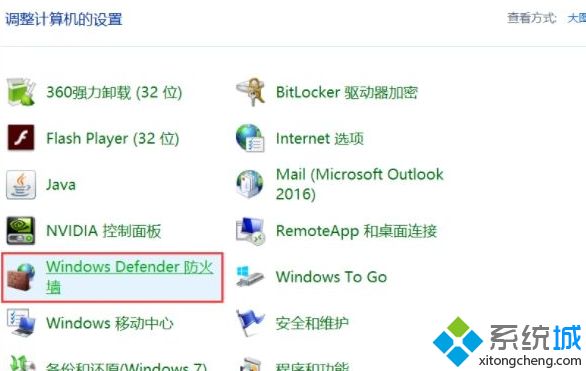
3. 打开左侧的“高级设置”:
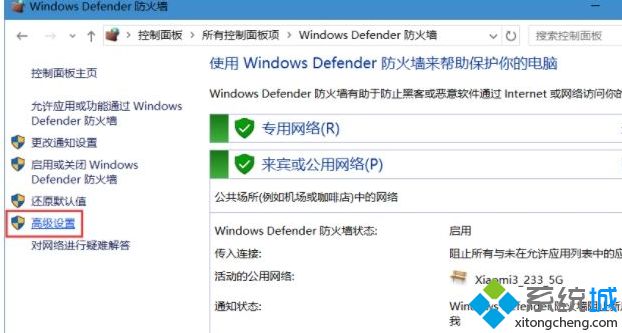
4. 在“入站规则”中找到“文件和打印机共享(回显请求-ICMPv4-ln)”,并鼠标单击右键该项,选择“启用规则”:
5、只要解决了防火墙放行Ping,那么就可以Ping的通了,也可以关闭防火墙来解决。
Win10系统在局域网内Ping不通的解决方法分享到这里了,只要设置一下防火墙,就一切恢复正常了。
相关教程:ping网络是否连通的步骤怎么一直ping局域网互相ping不通我告诉你msdn版权声明:以上内容作者已申请原创保护,未经允许不得转载,侵权必究!授权事宜、对本内容有异议或投诉,敬请联系网站管理员,我们将尽快回复您,谢谢合作!










